在 IP 许可名单页面中,您可以指定可访问 Looker 实例的 IP 地址列表。启用 IP 许可名单后,您的 Looker 实例会在应用层级过滤 IP 地址,仅允许来自许可名单上的 IP 地址的连接。Looker 拒绝来自所有其他 IP 地址的连接尝试。停用 IP 许可名单后,您的 Looker 实例可以接受来自任何 IP 地址的连接。
要将 Git 拉取请求与任何 LookML 项目集成,您需要将 Git 提供商发出出站请求的 IP 地址范围添加到许可名单中。例如,GitHub 变更日志中列出了当前的 GitHub IP 地址。IP 可能会发生变化,并且对于其他 Git 提供商来说会有所不同。
IP 许可名单页面仅适用于 Looker 托管的实例。客户托管的实例不会在管理菜单中看到此选项。要查看 IP 许可名单页面,请从管理菜单的服务器部分选择 IP 许可名单。
IP 许可名单页面列出了用于配置哪些 IP 地址和子网掩码可访问 Looker 实例的规则。每条规则还规定,来自这些 IP 地址的用户是只能从 Looker 界面登录、只能通过 Looker API 登录,还是同时从这两种来源登录。
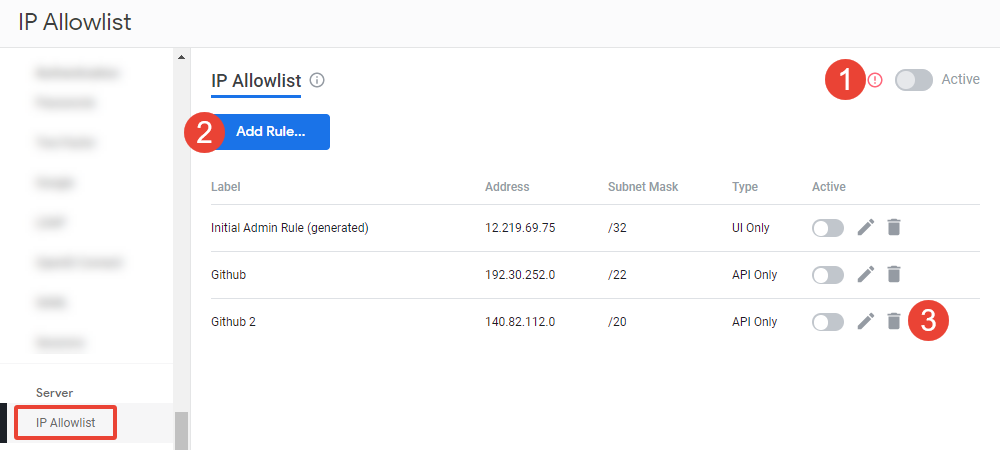
除了查看现有 IP 许可名单规则外,您还可以执行以下操作:
- 启用或停用 IP 许可名单。许可名单生效后,只有所列 IP 地址的用户才能连接。
- 定义一条新规则,以便向许可名单添加更多 IP 地址。
- 启用、停用、修改或删除现有规则。
启用 IP 许可名单后,某些操作中心功能(例如 Slack 集成和启用 OAuth 的操作)将不起作用。
添加 IP 地址
如果 IP 许可名单没有定义任何规则(例如当您首次访问该名单时),则活跃开关旁边会出现一条提示,提醒您将 IP 地址添加到许可名单:
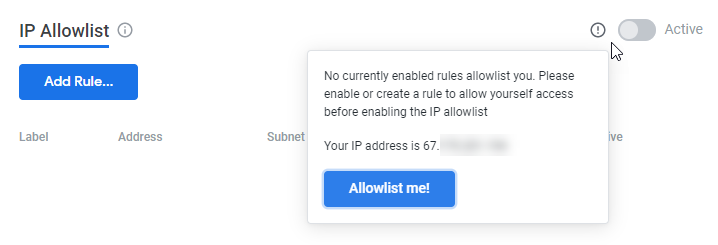
点击将我列入许可名单!,让 Looker 创建自定义规则,将您的 IP 地址添加到许可名单中:

如果您没有先添加自己的 IP 地址就激活了许可名单,则将无法访问您的实例!
添加新规则
点击添加规则,将 IP 地址或地址范围添加到许可名单:
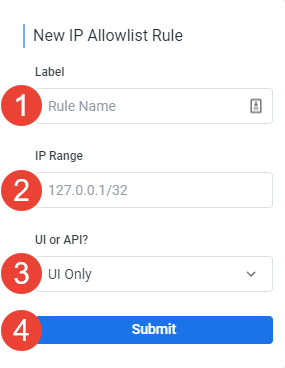
- 输入新规则的名称。
- 按照 CIDR 表示法所述,使用 IP 地址和子网掩码输入批准的 IP 地址范围。
- 指定新规则是仅适用于来自 Looker 界面的登录尝试、仅适用于来自 Looker API 的登录尝试,还是适用于来自两个来源的登录尝试。
- 点击提交。
添加 50 条或更多规则可能会对 Looker 的性能产生负面影响。
